
Druckdaten selbst zu erstellen kann kniffelig sein. Trotz vieler Tutorials haben unsere Kolleginnen und Kollegen aus dem Kundenservice festgestellt, dass manche Fehler beim Erstellen von Druckdaten häufiger vorkommen als andere. Hier kommen die Top-5 Fehler beim Erstellen von Druckdaten – und natürlich erfahren Sie, wie Sie die Fehler vermeiden.
Pas op voor de valkuil: vermijd deze fouten bij het aanmaken van printgegevens
1. Het juiste bestandsformaat is ingesteld in Word, maar het wordt niet overgenomen in de PDF-export.
Sie haben ein Word-Dokument in der richtigen Größe angelegt, nach dem Export spuckt der Druckdatencheck von FLYERALARM trotzdem eine Fehlermeldung wegen des Formats aus? Die häufigste Ursache hierfür: PDF-Daten lassen sich auch über die Drucken-Funktion ausgeben. Trotz des irreführenden Namens ist dieser Weg für den professionellen Offset- oder Digitaldruck nicht geeignet. Stattdessen sollten Sie die PDF über die Funktion Speichern unter (Word 2007 / 2010) oder Exportieren (Word 2013 / 2016) ausgeben.
Grundsätzlich ist davon abzuraten, Druckdaten mit Microsoft Word zu erstellen. Wie Sie Druckdaten trotzdem mit dem Textprogramm erfolgreich exportieren können, erfahren Sie im Tutorial über Word 2007, bzw. über Word 2016. Zudem finden Sie hier im Blog einen weiteren Artikel über die häufigsten Fehler beim Erstellen von Druckdaten in Word.
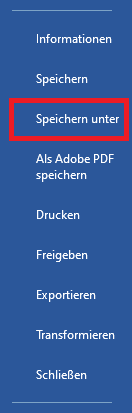
2. Sie haben eine partielle Lack- oder Heißfolienveredelung als 5. Farbkanal richtig angelegt, aber beim Datencheck kommt trotzdem eine Fehlermeldung.
Sie haben beim Anlegen Ihrer Folien- oder Lackveredelung an alle Sicherheitsabstände, minimalen Linienstärken und Grammaturen gedacht – und trotzdem gibt’s beim Datenupload eine Fehlermeldung? Die häufigste Ursache hierfür: JPEGs und TIFFs. Die dürfen Sie nämlich nicht exportieren, wenn Sie in Ihren Druckdaten eine Veredelung angelegt haben. Stattdessen müssen Sie eine PDF-Datei exportieren. In dieser bleiben alle relevanten Informationen enthalten.
Tipp: Achten Sie vor dem Export unbedingt auch darauf, dass Ihre Daten mit dem richtigen ICC-Profil exportiert werden. So vermeiden Sie ungewollte Farbunterschiede beim Druck. Mehr dazu lesen Sie in Punkt 3.
3. Sie haben Ihre Druckdaten mit OpenOffice genau nach den Vorgaben erstellt – aber trotzdem stimmt der Farbraum nicht.
Als jij jouw afdrukgegevens met OpenOffice maakt, zullen jouw gegevens automatisch in de RGB-kleurruimte staan. Voor drukwerk raden wij echter de CMYK-kleurruimte aan, bij voorkeur met het juiste ICC-profiel. Indien je nu jouw gegevens naar het drukwerk stuurt in de RGB-kleurruimte, kunnen er kleurverschillen zijn tussen het afdrukvoorbeeld op het scherm en het uiteindelijke drukresultaat. Wij raden je daarom aan een opmaakprogramma te gebruiken dat met CMYK-kleurruimtes overweg kan (bijv. Illustrator, InDesign, Scribus, Affinity Designer …). Als alternatief kan je jouw drukgegevens ook naar onze collega’s van de lay-outdienst sturen en ze daar tegen een meerprijs laten optimaliseren.
4. Ihnen wird ein Fehler beim Format angezeigt, dabei haben Sie das Dokument exakt in der korrekten Größe angelegt.
Dit is vaak een zeer onschuldige fout: bij het exporteren van jouw PDF-bestand heb je waarschijnlijk per ongeluk een vinkje gezet voor Alle markeringen of Bijsnijdmarkeringen in het onderdeel Markeringen en afloop. Verwijder het vinkje op dit punt en voer jouw PDF opnieuw uit – nu zou de fout hersteld moeten zijn.
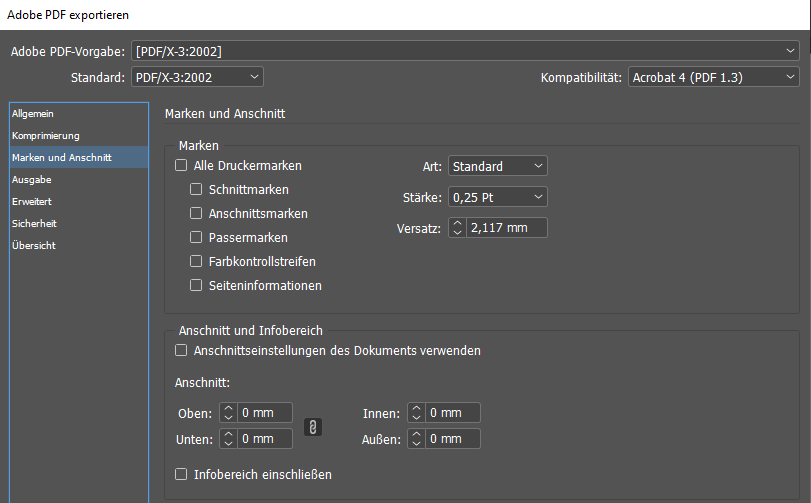
5. Die Linienstärke Ihrer Grafiken oder Schriften ist zu gering eingestellt
Bei zu schmalen Linien von Grafiken und Schriften kann nicht gedruckt werden. Denn in diesem Fall sind klare Druckbilder, die gute Lesbarkeit Ihrer Texte oder eine saubere Veredelung nicht zu gewährleisten. Um den Fehler zu korrigieren, müssen Sie die Linienstärken manuell überprüfen und die Schriftgröße messen. Anschließend korrigieren Sie zu schmal angelegte Bereiche in Ihrem Layout entsprechend folgender Vorgaben.
Grundsätzlich gilt für alle Druckprodukte:
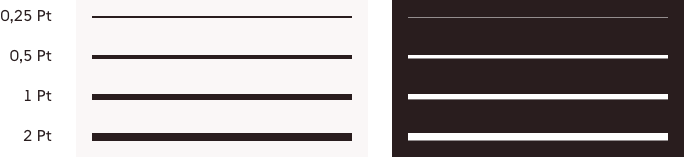
Links: positive Linien (also dunkle Linien auf hellem Grund); rechts: negative Linien (also helle Linien auf dunklem Grund)
Auch diese Fragen zu potenziellen Fehlern beim Erstellen von Druckdaten werden unseren Kolleginnen und Kollegen aus dem Kundenservice oft gestellt:
Is zwartschrift leesbaar op goudpapier?
Ja, je kunt goudpapier laten bedrukken, net als elk ander papier. De kleurindruk van jouw lay-out wordt natuurlijk beïnvloed door het goudkleurige papier, maar zwarte letters zijn nog steeds perfect leesbaar.
Bij 4/4-kleurendrukwerk kun je ook een PDF van twee pagina’s leveren. Is dit ook mogelijk voor 4/1-kleurendrukwerk?
Nee, helaas is dat niet mogelijk. Als de voor- en achterkant van jouw drukwerk in verschillende kleuren moeten worden gedrukt, moet je voor beide een apart PDF-bestand aanleveren.

Kann man transparente Etiketten und Aufkleber mit Weiß bedrucken?
Nein, das funktioniert bei transparenten Etiketten und Aufklebern leider nicht ohne Weiteres. Wählen Sie stattdessen das Produkt „Etiketten auf Rolle mit Zusatzfarbe Weiß“ – hier können Sie Weiß als Druckfarbe verwenden. Achtung: In diesem Fall muss die Farbe Weiß, wie im Datenblatt beschrieben, als Sonderfarbe angelegt werden.
Kann man Kugelschreiber mit Weiß bedrucken?
Jein. Alle Kugelschreiber, die Sie mit Volltonfarben (also Pantone oder HKS) bedrucken können, können Sie auch mit Weiß bedrucken. Erstellen Sie dazu einfach eine Volltonfarbe und nennen Sie diesen Farbkanal white. Bei Kugelschreibern, die fotorealistisch in CMYK bedruckt werden, funktioniert das nicht.
Kann man großformatige Drucksachen wie Plakate, Planen oder Banner auch in Word anlegen?
Leider geht das nur bedingt, mit Word können Sie nur Druckprodukte bis zu einer maximalen Größe von ca. 55 x 55 cm anlegen. Mit der Alternative von Open Office legen Sie immerhin Dokumente bis 300 x 300 cm an. Für großformatige Drucksachen sollten Sie trotzdem auf eine richtige Layoutsoftware zurückgreifen.
Nog vragen over fouten bij het aanmaken van afdrukgegevens?
Das Datenblatt gibt alle Infos zum Anlegen passender Druckdaten. Doch wie verwendet man das Datenblatt von FLYERALARM richtig? Alle Antworten dazu gibt’s in diesem Tutorial!
Hebt u meer vragen over fouten bij het aanmaken van afdrukgegevens? Geef dan commentaar op uw probleem direct hier in de blog. Of vraag het zelf rechtstreeks aan onze collega’s. Als u uw project in de handen van echte professionals wilt overlaten, dan bent u bij de data- en layoutdienst van FLYERALARM in goede handen.
U kunt veel van uw drukwerk en promotieartikelen op een ontspannen manier online ontwerpen. Je hebt geen layout software nodig en je hebt geen voorkennis nodig in het ontwerpen van promotionele artikelen. Voeg gewoon uw individuele lay-outs samen met behulp van drag-and-drop – inclusief live preview op het 3D-model en in perfecte printkwaliteit.
Jezelf ontwerpen is niets voor jou? Dat is ook geen probleem. Geef eenvoudig opdracht aan de FLYERALARM Design Service om uw drukwerk snel en direct door professionals te laten ontwerpen. Het maakt niet uit of u een enkel reclamemiddel, een uitgebreide reclamecampagne of een compleet nieuw logo ontwerp voor uw merk nodig heeft: Meer dan 90.000 grafische ontwerpers staan al te popelen om creatief voor u aan de slag te gaan in een logowedstrijd of eenmalige opdracht.
